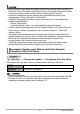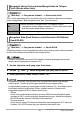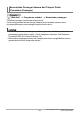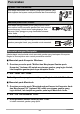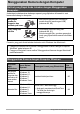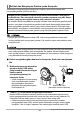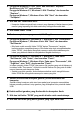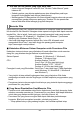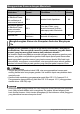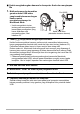User Manual
87
Menggunakan Kamera dengan Komputer
3. Pengguna Windows 10: Klik "Start" dan kemudian "Explorer".
Berikutnya, klik "PC" pada sidebar.
Pengguna Windows 8.1, Windows 8: Klik "Desktop" dan kemudian
"Explorer".
Pengguna Windows 7, Windows Vista: Klik "Start" dan kemudian
"Computer".
4. Klik dua kali "Removable Disk".
• Komputer Anda mengenali kartu memori yang dipasang di dalam kamera (atau
memori yang terpasang bila tidak ada kartu) sebagai removable disk.
5. Klik kanan folder "DCIM".
6. Pada menu pintasan yang muncul, klik "Copy".
7. Pengguna Windows 10, Windows 8.1, Windows 8: Klik "Documents".
Pengguna Windows 7, Windows Vista: Klik "Start" dan kemudian
"Documents".
• Bila Anda sudah memiliki folder "DCIM" dalam "Documents", langkah
berikutnya akan menghilangkannya. Bila Anda tetap ingin mempertahankan
folder "DCIM", Anda perlu mengubah namanya atau memindahkannya ke
lokasi yang berbeda sebelum menjalankan langkah berikutnya.
8. Pengguna Windows 10, Windows 8.1, Windows 8: Pada menu
"Documents", klik "Home", dan kemudian "Paste".
Pengguna Windows 7, Windows Vista: Pada menu "Documents", klik
"Organize", atau "Edit", dan kemudian "Paste".
Ini akan menyalin folder "DCIM" (dan semua file gambar yang ada di dalamnya)
ke dalam folder "Documents". Anda kini memiliki salinan file yang ada di dalam
memori kamera pada komputer Anda.
• Setelah menyalin gambar, Anda direkomendasikan untuk mengklik kanan
folder DCIM dan mengubah namanya ke nama yang lain.
9. Setelah Anda selesai menyalin gambar, putuskan kamera dari
komputer.
Setelah dialog kemajuan salin atau baca pada layar komputer menunjukkan
bahwa prosesnya selesai, tutup gambar yang ditampilkan lalu putuskan kabel
USB.
. Untuk melihat gambar yang Anda salin ke komputer Anda
1. Klik dua kali folder "DCIM" yang sudah disalin untuk membukanya.
2. Klik dua kali folder yang berisi gambar yang ingin Anda lihat.